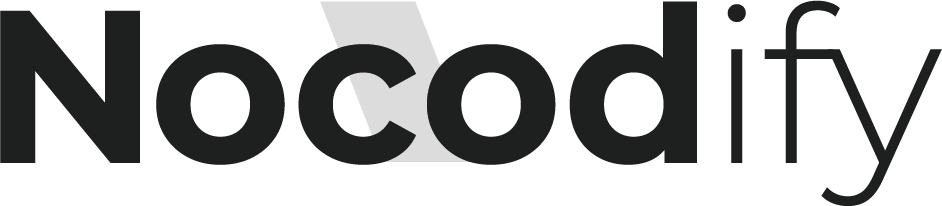Nocodifyのピックアップバナー設定方法を説明します。
- 表示するメニューの設定方法
- レイアウトの変更方法
が分かります。
INDEX
表示するメニューの設定方法
「ピックアップバナー」とは、画像バナー形式のナビゲーションメニューです。
反映イメージ
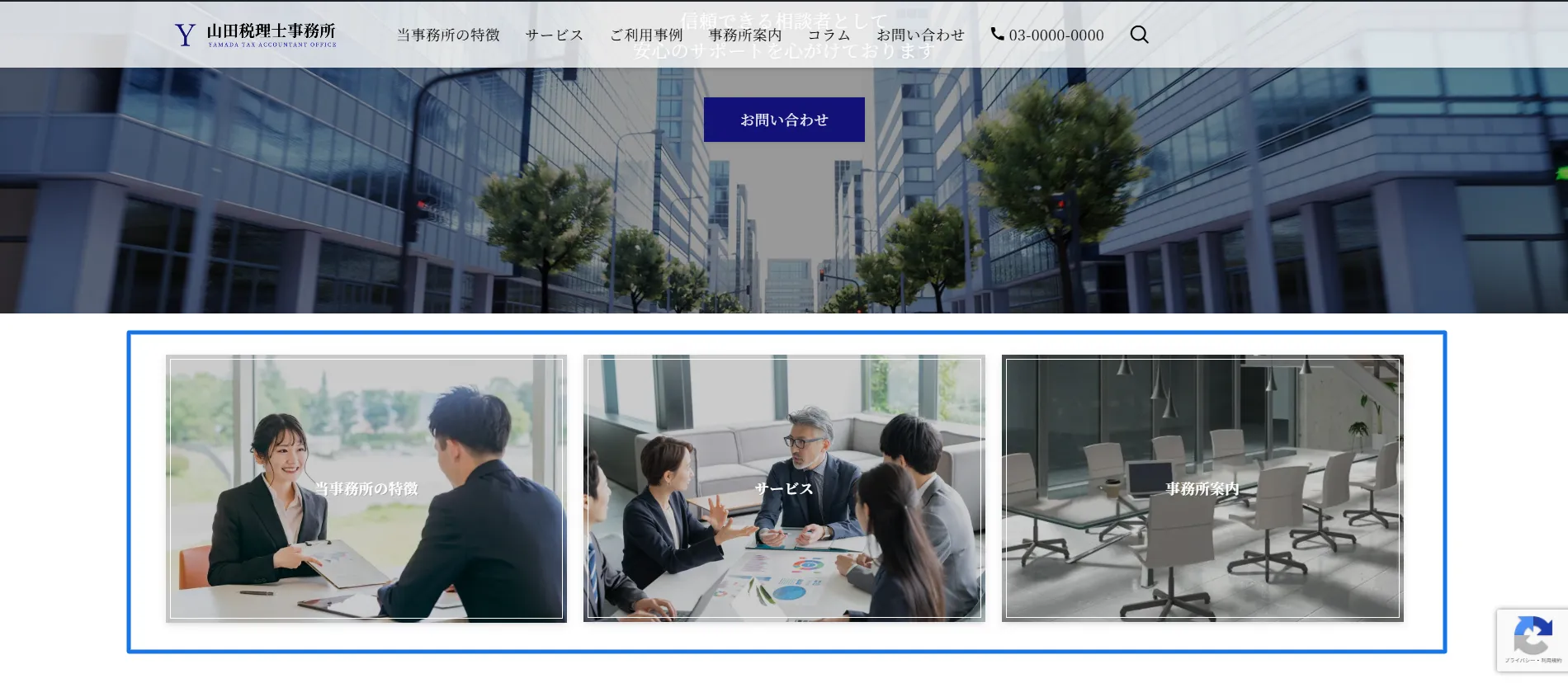
メニュー項目の編集・設定方法
外観>メニュー>位置を管理>ピックアップバナーに設定されているメニューの「編集」を開きます。
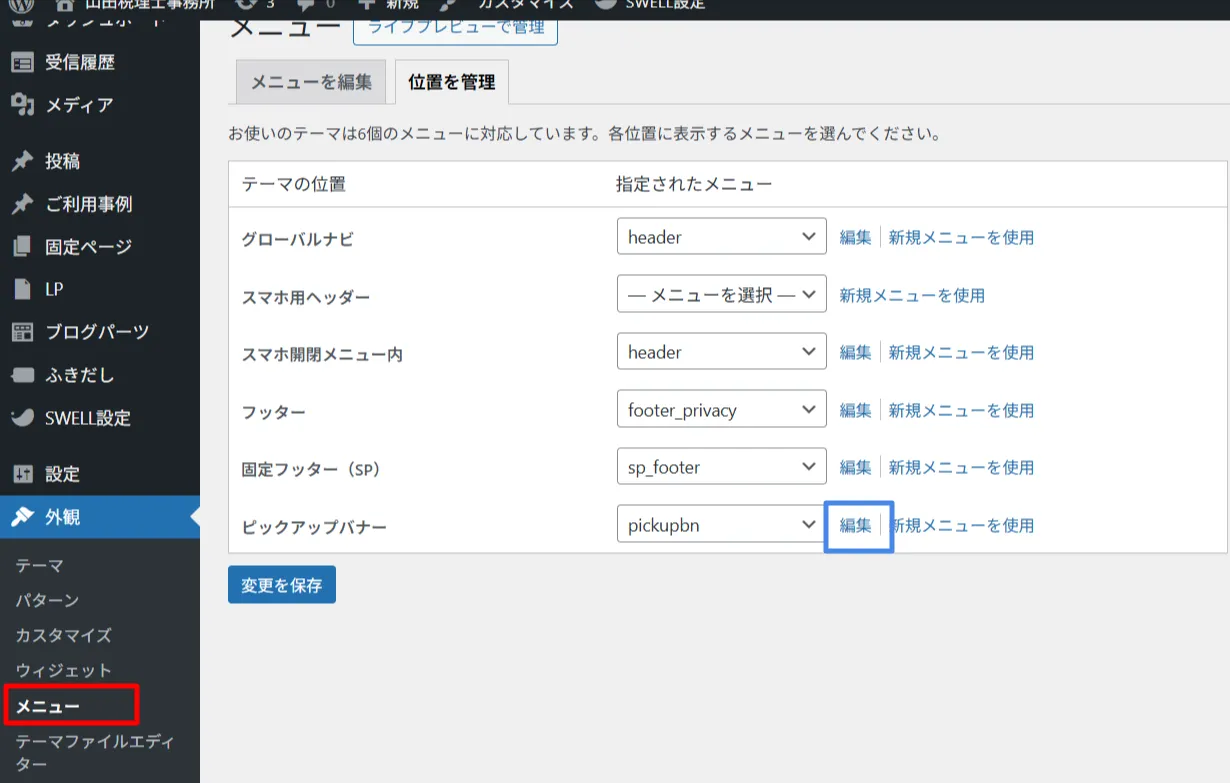
メニューを追加したい場合は「メニュー項目を追加」から追加します。現在のメニューを編集したい場合は、メニュー構造内の各メニューのブロックをドラッグ&ドロップで並べ替えたり、削除することができます。
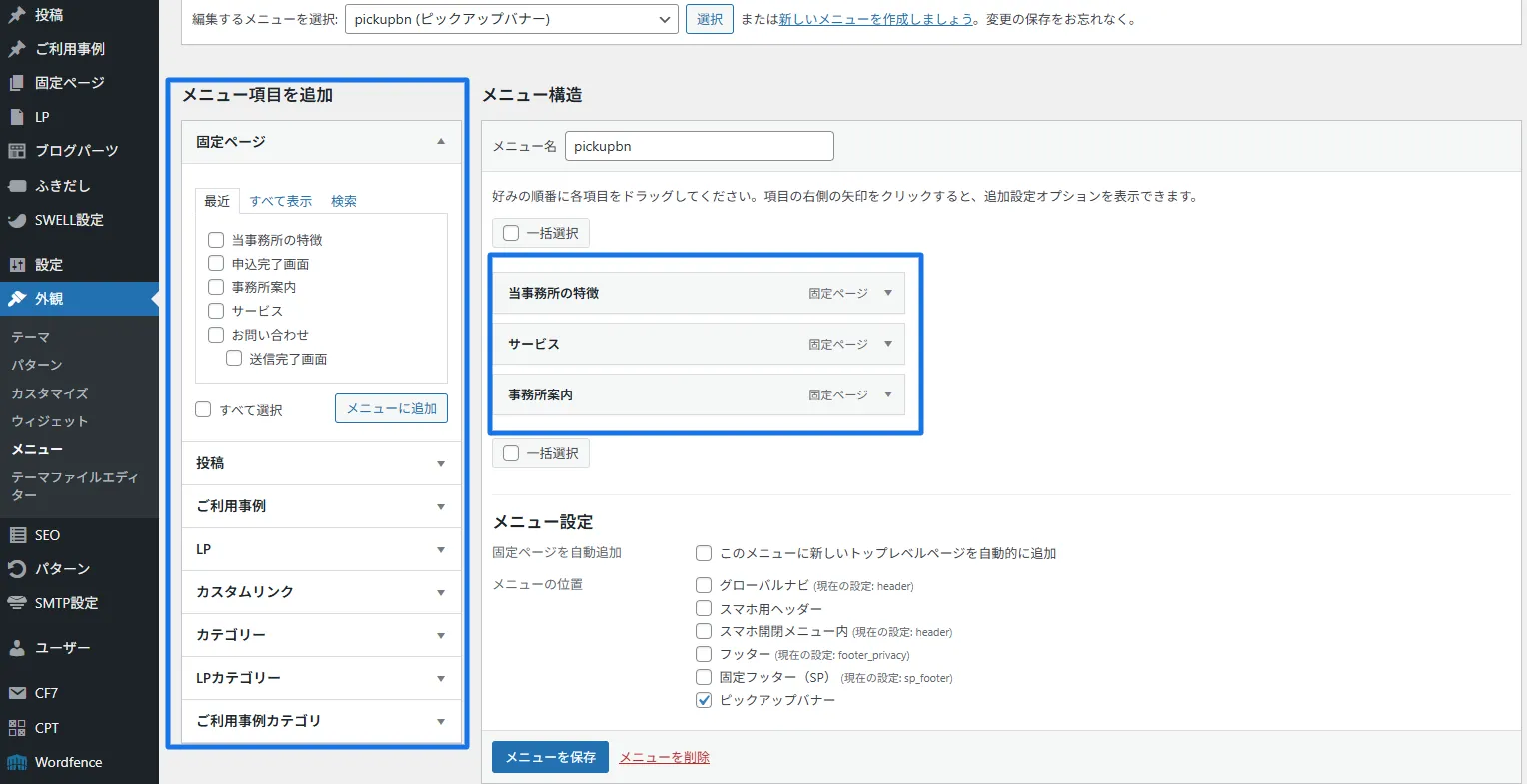
画像の編集・設定方法
サイト内のメニューを選択した場合は、そのページのアイキャッチが画像バナーとして反映します。
以下の場合は別途画像を設定することができます。
- アイキャッチとは異なる画像を設定したい場合
- カスタムリンクのリンク先で外部サイトを設定していてアイキャッチが無い場合
外観>メニュー>位置を管理>ピックアップバナーに設定されているメニューの「編集」を開きます。
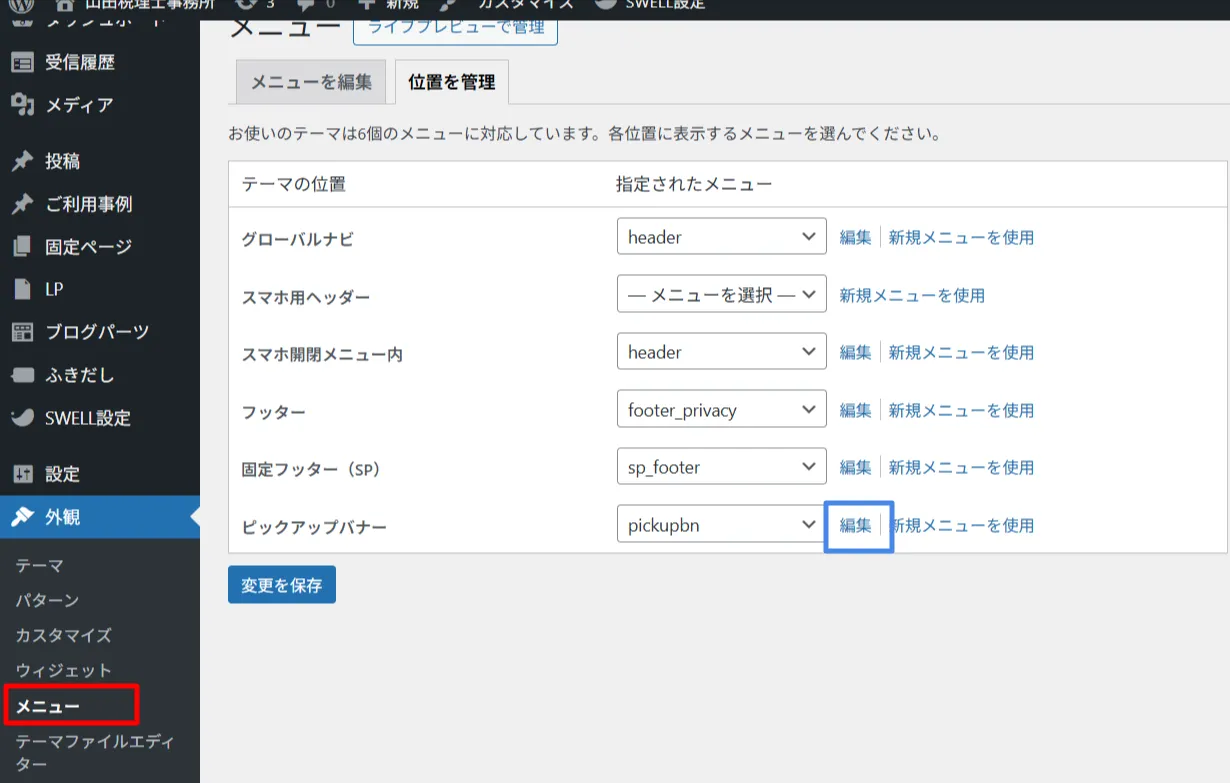
メニューのブロックを開き、「説明」欄に画像URLを挿入します。
※「説明」欄が見当たらない場合は管理画面上部の「表示オプション」を開いて「説明」にチェックを付け、表示させるようにしてください。
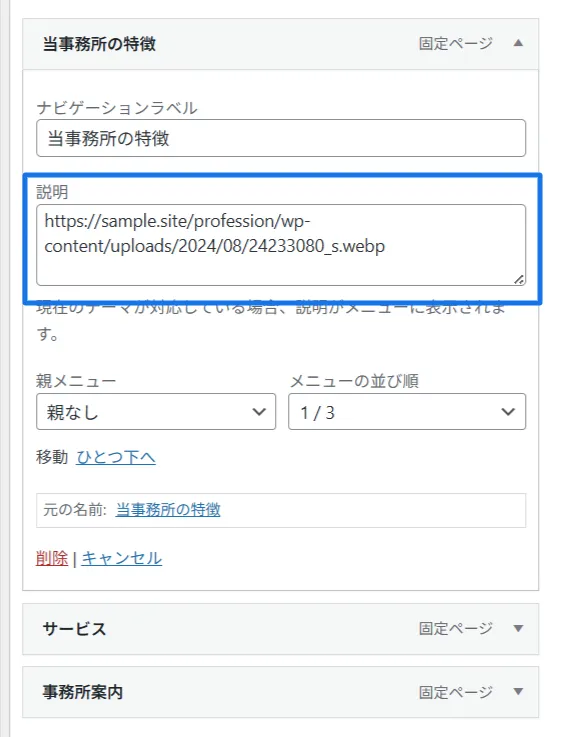
画像URLは他サイトのURLは使えません。サイトのメディアファイルにアップしてお使いください。
レイアウトの変更方法
メニューの追加や削除を行って、レイアウトの変更をしたい場合に参考にしてください。
外観>カスタマイズ>トップページ>ピックアップバナーを開きます。
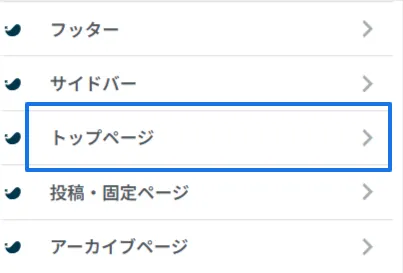
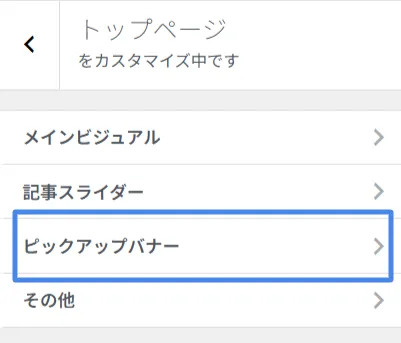
バナーレイアウトの項目を編集します。

- バナーレイアウト(PC)
PCの並び方を変更できます。以下の選択肢があります。
- フレックス(横一列に全て並べる)
- 固定幅4列
- 固定幅3列
- 固定幅2列
メニュー数の増減によってお好みのレイアウトをお選びください。
- バナーレイアウト(SP)
スマートフォン(以下SP)の並び方を変更できます。以下の選択肢があります。
- スライド(横スクロール可能に)
- 固定幅2列
- 固定幅1列
メニュー数の増減によってお好みのレイアウトをお選びください。